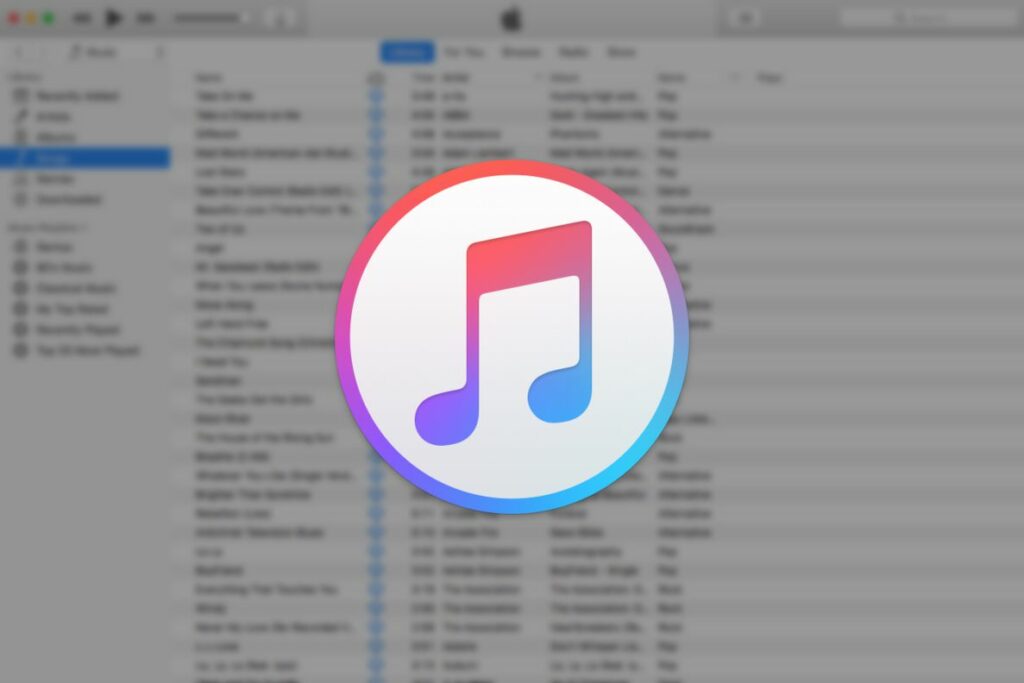
Nejrychlejším způsobem, jak začít budovat svou digitální hudební knihovnu, je import vaší sbírky CD do iTunes. Je to skvělý způsob, jak centrálně spravovat vaši hudební sbírku a uchovávat původní CD na bezpečném místě. Po převedení vaší sbírky CD na digitální hudební soubory je můžete synchronizovat s vaším iPhone, iPadem, iPodem nebo jiným kompatibilním přenosným hudebním přehrávačem. Potřebujete počítač, který má optickou jednotku nebo externí jednotku. Pokud jste si ještě nenainstalovali iTunes pro Mac nebo iTunes na PC, nejlepší místo pro získání nejnovější verze je stáhnout si ji z webu Apple.
Jak kopírovat CD do digitálních souborů
Zkopírování celého disku CD s hudbou do hudební knihovny iTunes trvá přibližně 30 minut.
- Vložte zvukové CD do jednotky CD nebo DVD počítače nebo do externí jednotky připojené k počítači.
- Počkejte několik sekund, dokud se nezobrazí seznam skladeb. Abyste mohli načíst všechny názvy skladeb a obrázky alb pro CD, potřebujete připojení k internetu. Pokud nevidíte informace o CD, klikněte na tlačítko CD v horní části okna iTunes.
- Klepněte na Ano importovat všechny skladby na CD. Klepněte na Ne zkopírovat pouze část hudby na disku CD a odstranit zaškrtnutí vedle skladeb, které nechcete kopírovat. (Pokud nevidíte žádná zaškrtávací políčka, klikněte na iTunes > Předvolby > Všeobecné a vyberte Zaškrtávací políčka zobrazení seznamu.)
- Klepněte na Importujte CD.
- Vyberte nastavení importu (výchozí je ACC) a klikněte OK.
- Po dokončení importu skladeb do počítače klikněte na tlačítko Vysunout v horní části okna iTunes.
V iTunes vyberte Hudba > Knihovna pro zobrazení importovaného obsahu CD.
Jak automaticky kopírovat CD
Po vložení zvukového CD do počítače si můžete vybrat.
- Klepněte na iTunes > Předvolby > Všeobecné.
- Klikněte na ikonu Když je vloženo CD rozevírací nabídka.
- Vybrat Import CD: iTunes automaticky importují CD. Pokud máte hodně CD k importu, vyberte Importujte CD a vysuňte volba.
Oprava chyb pro problémy se zvukem
Pokud zjistíte, že hudba, kterou jste zkopírovali do počítače, při přehrávání praská nebo kliká, zapněte opravu chyb a znovu importujte ovlivněné skladby.
- Klepněte na iTunes > Předvolby > Všeobecné.
- Klepněte na Nastavení importu.
- Vybrat Při čtení zvukových disků CD použijte opravu chyb.
- Vložte disk CD do optické jednotky a hudbu znovu importujte do iTunes.
- Odstraňte poškozenou hudbu.
Import CD se zapnutou opravou chyb trvá déle.